시냅틱스(Synaptics) 터치패드 드라이버는 노트북 및 데스크톱 컴퓨터에서 일반적으로 사용됩니다. 윈도우는 자체 터치패드 드라이버를 설치할 수 있지만, 시스템에 시냅틱스 드라이버가 있다면 이를 사용하는 것이 더 나은 사용자 경험을 제공할 수 있습니다. 시냅틱스 드라이버는 대부분 사용자에게 편리하지만, 일부 사용자는 ‘SmartSense’라는 기능에 불편함을 느낄 수 있습니다. SmartSense 기능은 사용자가 키보드를 입력하는 동안 마우스 포인터가 움직이지 않도록 하는 기능입니다. 만약 이 기능이 불편하고 작업 속도를 저해한다고 느껴진다면, 간단하게 비활성화할 수 있습니다.
시냅틱스 드라이버를 사용하지 않는 경우 시스템에 SmartSense 기능은 존재하지 않습니다. 시스템에 시냅틱스 드라이버가 설치되어 있는지 확인하려면 제어판을 열고 ‘하드웨어 및 소리’ 항목으로 이동해야 합니다. 여기서 ‘마우스’를 클릭하면 시냅틱스 설정 전용 탭이 표시될 것입니다. 일반적으로 ‘클릭패드 설정’이라고 명명된 이 탭이 나타난다면 시스템에 시냅틱스 드라이버가 설치된 것입니다. 만약 해당 탭이 보이지 않는다면 일반 터치패드 드라이버를 사용하고 있는 것입니다.
SmartSense 기능 끄기
어떤 터치패드 드라이버를 사용하고 있는지 확인했다면, 이제 SmartSense 기능을 비활성화할 차례입니다. 다시 제어판을 열어야 합니다. 윈도우 10에서 제어판을 여는 가장 쉬운 방법은 파일 탐색기에 ‘제어판’을 입력하는 것입니다. 그런 다음 ‘하드웨어 및 소리’ > ‘마우스’로 이동합니다. 마우스 설정 창에서 ‘시냅틱스 설정’ 탭을 찾아 ‘클릭패드 설정’ 버튼을 클릭합니다.
또는 제어판의 ‘하드웨어 및 소리’ 화면에서 시냅틱스 전용 설정 패널을 직접 찾을 수도 있습니다. 만약 패널이 보인다면, 마우스 설정 단계를 건너뛰고 바로 클릭할 수 있습니다.
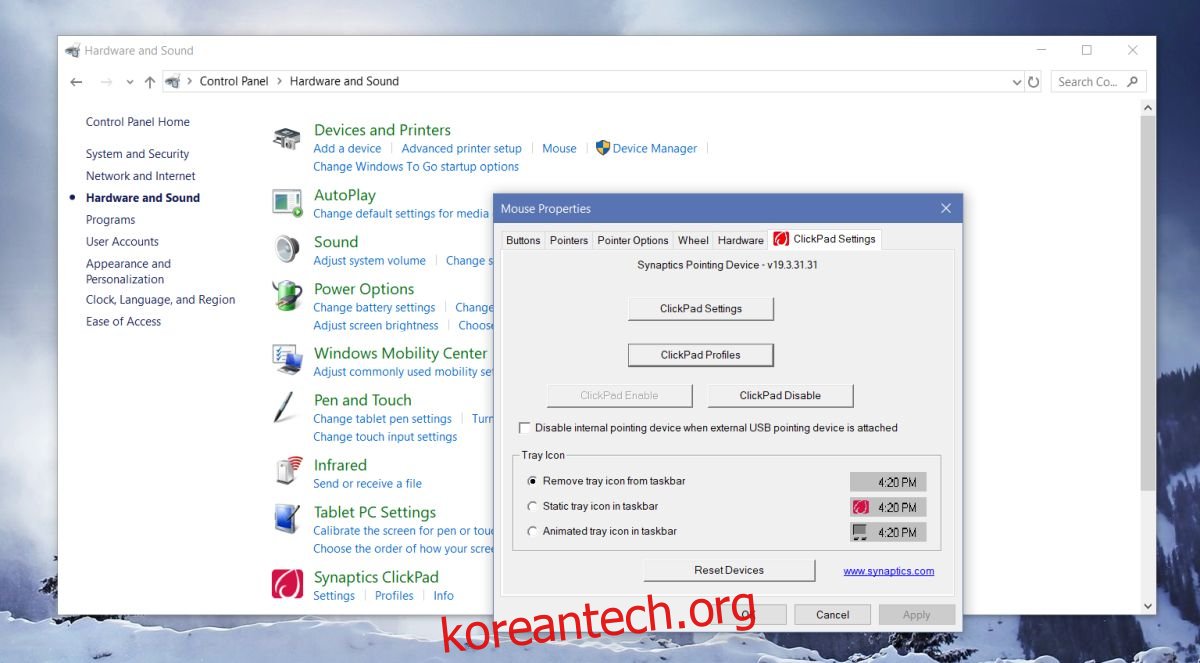
시냅틱스 설정 창에서 ‘SmartSense’를 찾아야 합니다. 일반적으로 ‘포인팅’ 아래에 위치하며, 드라이버 버전 17 이상을 사용하고 있다면 반드시 존재해야 합니다. 해당 항목을 더블 클릭합니다.
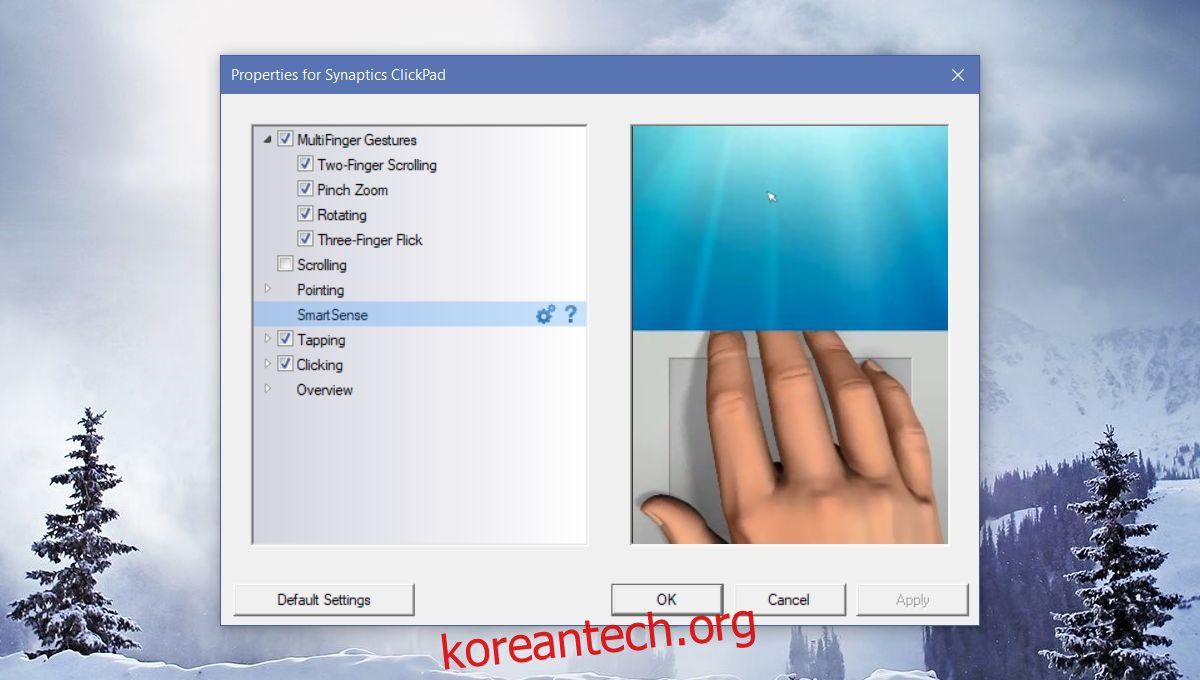
SmartSense 설정이 확장되면, 키 입력 후 터치패드가 비활성화된 상태로 유지되는 시간을 조절할 수 있습니다. 만약 이 기능이 매우 불편하게 느껴진다면 세 개의 슬라이더를 모두 ‘끄기’로 설정하여 SmartSense 기능을 완전히 비활성화할 수 있습니다.
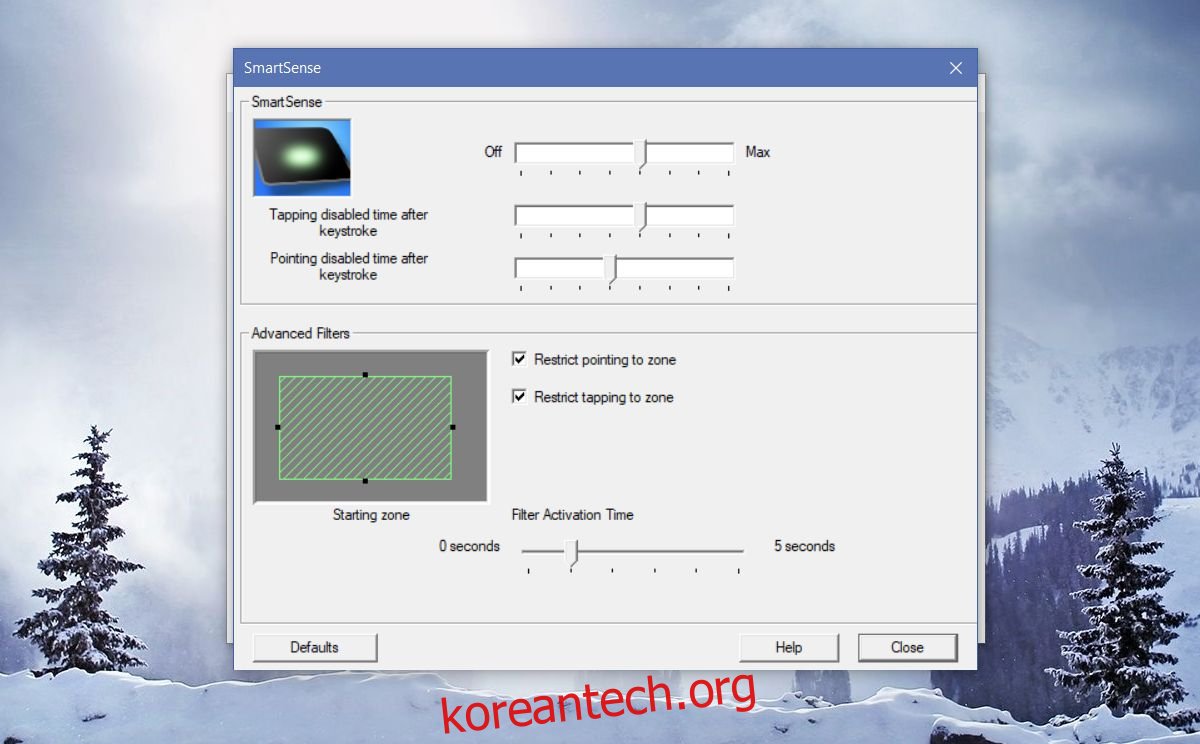
대부분의 사용자는 SmartSense 기능이 탐색을 방해한다고 느끼며, 특히 게임을 할 때 비활성화하기를 원합니다. 기능 이름에 ‘스마트’라는 단어가 들어가 있지만, 실제로는 그렇지 않다고 생각하는 사용자가 많습니다. SmartSense는 사용자가 키보드를 입력하는 동안 실수로 커서를 클릭하거나 다른 필드로 이동하는 것을 방지하기 위한 기능이지만, 많은 사용자들이 그다지 선호하지 않습니다. 이 기능이 제대로 문서화되지 않아서 사용자들이 자신에게 맞게 사용자 정의하는 방법을 모르기 때문에 쓸모없다고 느끼는 것일 수도 있지만, 실제로는 그렇습니다.